Come configurare una connessione Internet su Windows 11/10
Quando ottieni un nuovo computer Windows , la prima cosa che vorresti fare è configurare una connessione Internet . In tal caso, dovresti sapere che Windows 11/10 offre molti modi per connettersi a Internet . In questa guida condivideremo come configurare una connessione Wi(WiFi) -Fi o Ethernet/Broadband .
Come configurare una connessione Internet su Windows 11/10
Come connettersi a una rete Wi-Fi
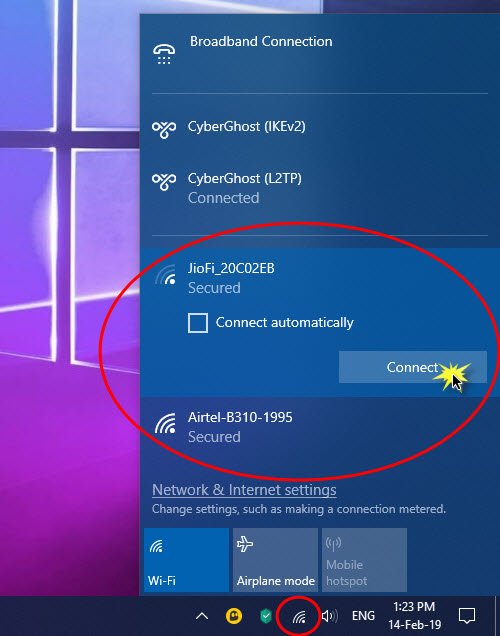
- Premi WIN+A per aprire il Centro operativo .
- Fare clic sull'icona wireless nell'elenco Azioni rapide .
- Rivelerà i nomi di tutte le reti WiFi disponibili intorno a te.(WiFi)
- Fare clic(Click) sulla rete wireless a cui ci si vuole connettere.
- Puoi scegliere di connetterti automaticamente al Wi(WiFi) -Fi .
- Fare clic su Connetti.
- Immettere(Enter) la password o la chiave di sicurezza della rete nella schermata successiva.
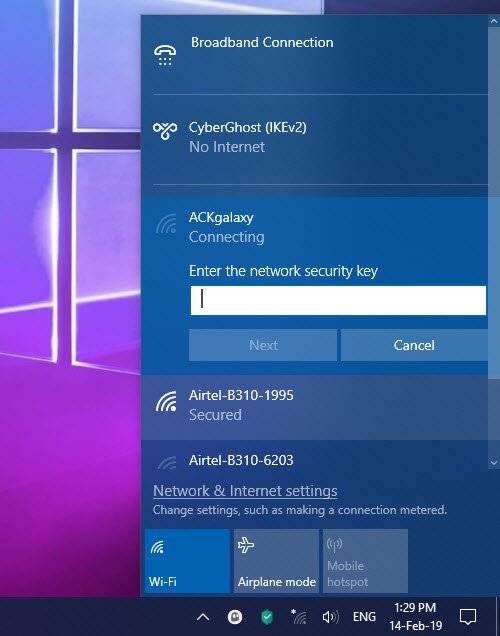
Se le credenziali sono corrette, sarai in grado di configurare la connessione di rete wireless e connetterti ad essa.
Correlati(Related) : come aggiungere un nuovo profilo di rete Wi-Fi(How to add a new Wi-Fi Network Profile) in Windows 10.
Come connettersi manualmente al Wi(WiFi) -Fi in Windows 11/10
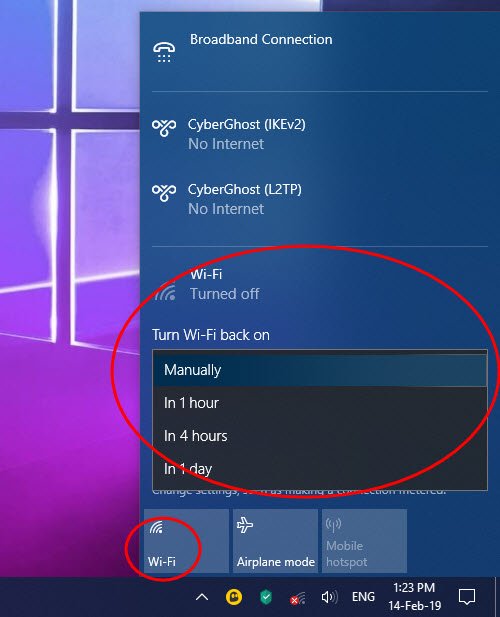
A volte potrebbe essere necessario stare lontano da Internet. Potrebbe essere il tuo lavoro o vuoi risparmiare la batteria. Anche quando non è connesso, l' adattatore WiFi continua a cercare le reti e consuma la batteria. Mentre Windows 10 offre la possibilità di connettersi automaticamente al Wi(WiFi) -Fi quando lo configuri manualmente, ma in caso contrario, ci sono due opzioni. Innanzitutto(First) , scegli le opzioni che possono riattivare automaticamente l' adattatore WiFi . La seconda opzione Manualmente.(Manually.)
- Fare clic(Click) sull'icona wireless in basso a destra nella barra delle applicazioni.
- Quindi tocca per disattivare il Wi-Fi.
- Rivelerà un'impostazione in cui puoi scegliere quando riattivare il Wi-Fi .
- Puoi scegliere di attivare il WiFi manualmente, in un'ora, in quattro ore o in un giorno.
- Scegli manualmente.
Quando vuoi connetterti a Internet, riaccendilo, quindi scegli a quale rete unirti. Si collegherà automaticamente a un sistema per il quale l'adattatore era stato precedentemente configurato per la connessione. Tuttavia, se decidi di connetterti manualmente alla rete WiFi , puoi farlo anche tu.
Come configurare una connessione a banda larga(Broadband) ( PPPoE ) in Windows 11/10
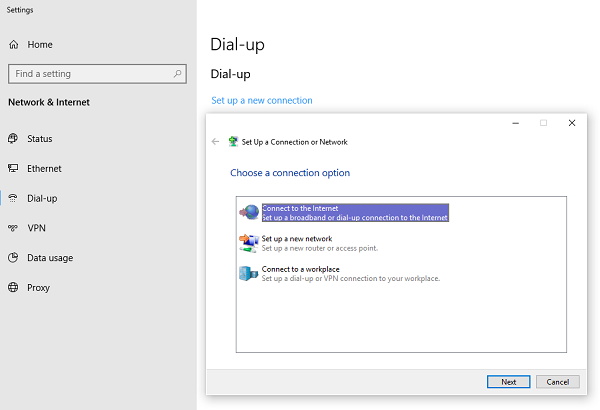
Molti provider di rete offrono una connessione a banda larga(Broadband) o PPPoE che consente a più computer di connettersi alla propria rete. Windows 10 ha il supporto integrato per PPPoE .
Vai a Impostazioni(Set) >Rete e Internet > Dial-Up . Fare clic(Click) su " Configura(Set) una nuova connessione". Verrà avviata la procedura guidata(Wizard) di configurazione della connessione . Di solito funziona con computer collegati tramite Ethernet .
- Fare clic su Connetti a Internet.(Connect to the Internet.)
- Seleziona Banda larga (PPPoE).
- Successivamente, inserisci nome utente, password, nome dell'ISP(ISP) per la connessione.
Assicurati(Make) di selezionare per condividere la connessione. Consentirà anche ad altri utenti su questo computer di connettersi a Internet . È possibile che il tuo ISP abbia un indirizzo (ISP)IP DNS(DNS IP) condiviso . È possibile impostarli nell'adattatore di rete.( set them in the Network adapter.)
Ecco un suggerimento quando si utilizza PPPoE . Sebbene tu possa configurarlo sul tuo computer, è consigliabile configurarlo sul tuo router. Sarà utile quando hai più computer che necessitano di una connessione a Internet.
Come faccio a configurare una connessione Internet su Windows 11/10?
Puoi configurare vari tipi di connessioni Internet su Windows 11/10 , inclusi Wi-Fi , Ethernet , hotspot mobile, tethering USB , ecc. Tutti i metodi sono menzionati in questo articolo e puoi seguirli secondo le tue esigenze.
Come ottengo Internet su Windows?
Per ottenere Internet su Windows 11/10 , devi connetterti a una fonte Internet valida. È possibile utilizzare Internet dal router Wi-Fi, dalla connessione Ethernet , dal cellulare, ecc. A seconda della disponibilità, puoi scegliere una delle opzioni sopra menzionate per accedere a Internet sul tuo computer.
Perché il mio PC non si connette al WIFI ?
Potrebbero esserci numerosi motivi per cui il tuo PC non è connesso a un router Wi-Fi. Inizia la correzione controllando se il tuo router ha una connessione Internet valida o meno. Successivamente, puoi seguire queste soluzioni per risolvere se la tua connessione Wi-Fi non funziona(Wi-Fi connection is not working) .
Leggi(Read) : Suggerimenti per utilizzare una connessione Internet condivisa a casa(Tips to use a Shared Internet Connection at home) .
Related posts
Come mappare uno Network Drive o aggiungere uno FTP Drive in Windows 11/10
Come abilitare Wake-on-LAN in Windows 10
Turn Windows PC in WiFi Hotspot Via Internet Connection Condivisione
5 Funzionalità di Internet Explorer che altri browser dovrebbero adottare
Come trovare Router IP address su Windows 10 - IP Address Lookup
2 modi per aggiornare il firmware su un router Wi-Fi 6 TP-Link
Best Free Bandwidth Monitoring Tools per Windows 10
Come utilizzare la prevenzione del monitoraggio in Microsoft Edge
Network icon Dice No internet access, ma sono connesso
Come trasformare il tuo Android in un hotspot Wi-Fi
Come impostare un server proxy in Chrome, Firefox, Edge e Opera
Cos'è uno Homegroup? Come usare Windows 7 Homegroup
Revisione della Synology DiskStation DS1621+ NAS: Jack of All Trades
Proxy vs. VPN: Quando utilizzare un proxy server e quando utilizzare un VPN?
Review ASUS RT-AX68U: un classico ridisegnato per Wi-Fi 6!
Come installare un wireless printer nella rete Wi-Fi
Cos'è Border Gateway Protocol? Il tuo ISP use BGP?
Come disabilitare Internet Connection Sharing (ICS) in Windows 10
Wi-Fi 6 è un ecosistema, non solo un router
ERR NETWORK ACCESS DENIED | ERR INTERNET DISCONNECTED
